Como corrigir o erro #name no excel (3 exemplos)
Existem três motivos comuns pelos quais você pode encontrar #NAME? erro no Excel:
1. Você inseriu uma fórmula incorretamente.
2. Você omitiu dois pontos em uma referência de intervalo.
3 . Você omitiu as aspas para os valores de texto.
Os exemplos a seguir mostram como corrigir cada erro na prática.
Exemplo 1: você inseriu uma fórmula incorretamente
Suponha que tentamos calcular o valor médio na coluna B usando a seguinte fórmula:
=AVERAG( B2:B15 )
Receberemos um #NOME? erro, pois inserimos MÉDIA incorretamente na fórmula:
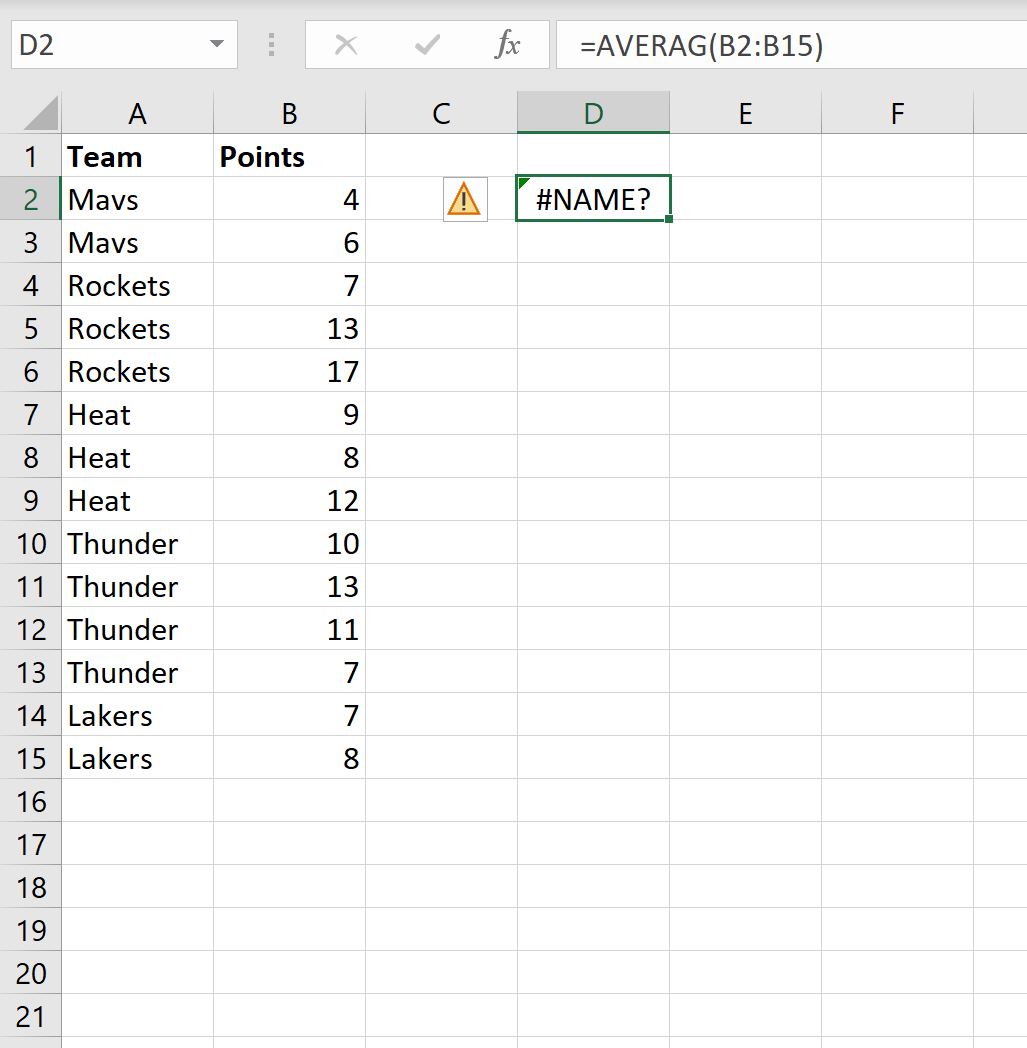
Para corrigir esse erro, basta escrever a fórmula corretamente:
=AVERAGE( B2:B15 )
Desta vez, conseguimos calcular com êxito o valor médio na coluna B sem erros:
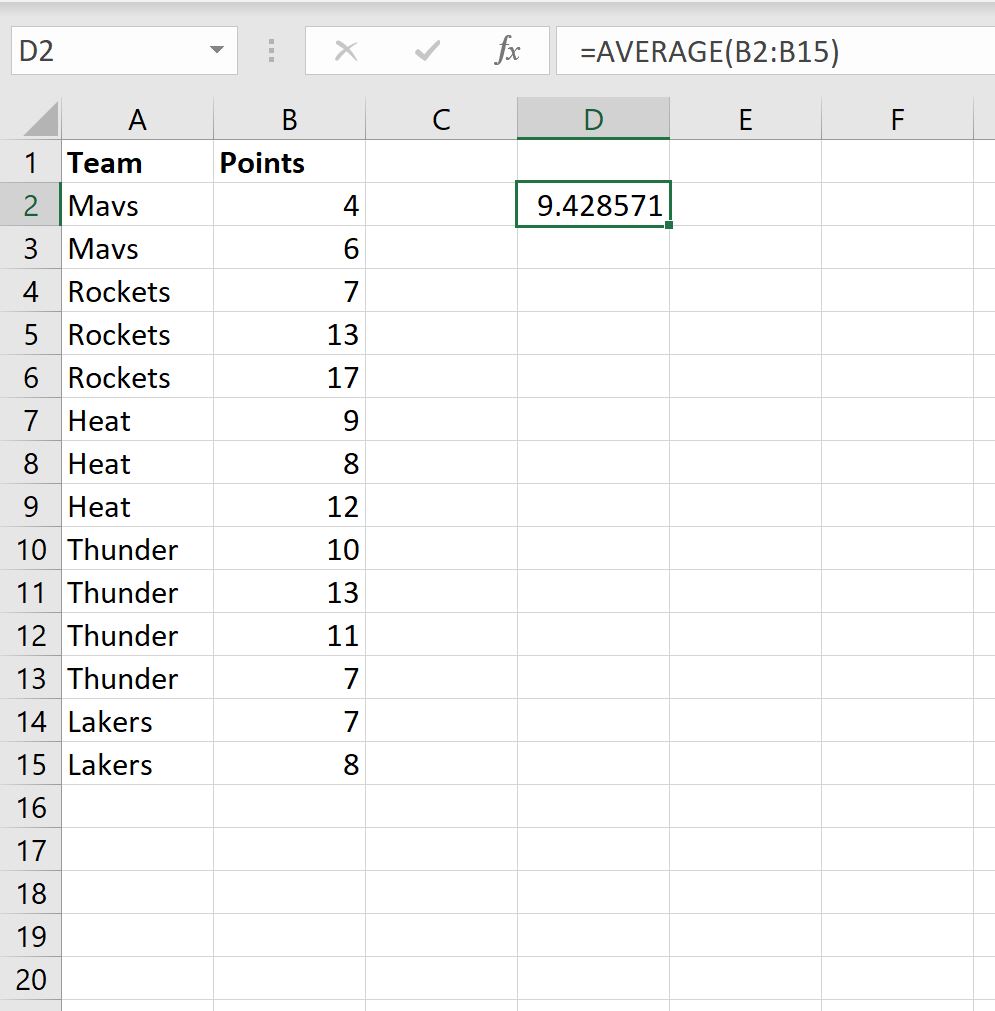
Exemplo 2: você omitiu dois pontos em uma referência de intervalo
Suponha que tentamos contar o número de equipes com valor “Trovão” na coluna A usando a seguinte fórmula:
=COUNTIF(A2A15, "Thunder")
Receberemos um #NOME? erro, pois omitimos dois pontos na referência do intervalo:
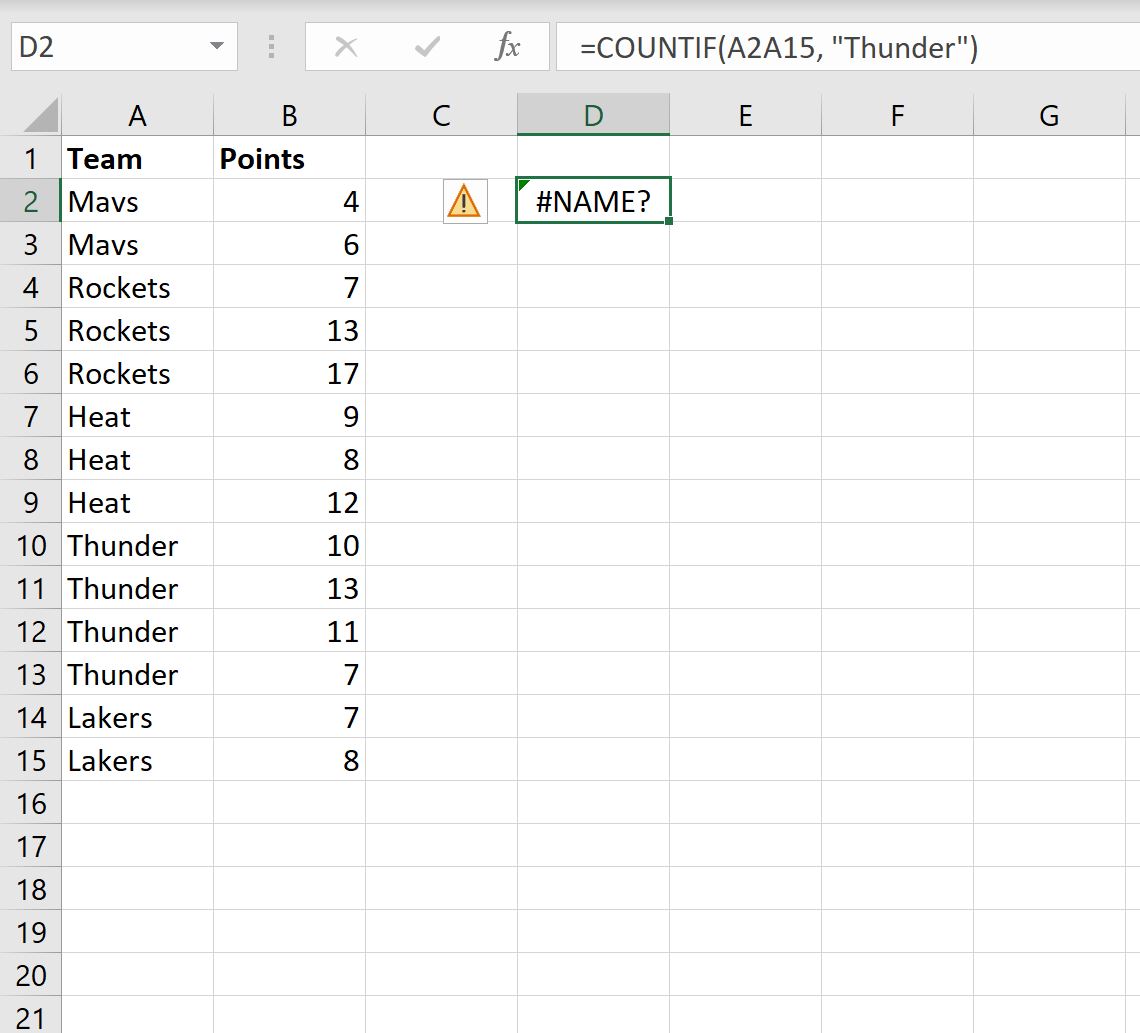
Para corrigir esse erro, precisamos simplesmente incluir dois pontos na referência do intervalo:
=COUNTIF( A2:A15 , "Thunder")
Desta vez, conseguimos contar com êxito o número de equipes com valor “Thunder” na coluna A sem erros:
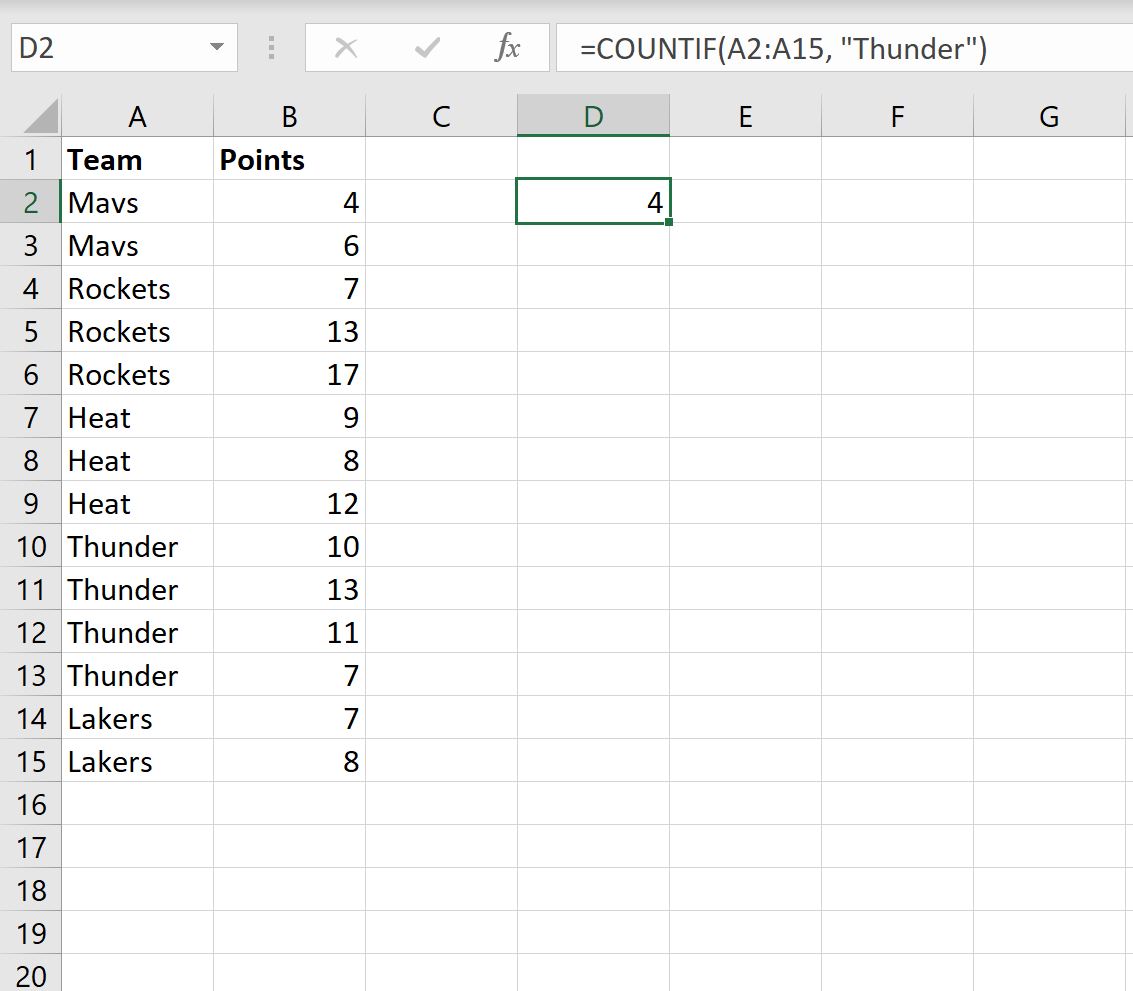
Exemplo 3: você omitiu aspas para valores de texto
Suponha que tentemos concatenar os valores da coluna A e da coluna B usando a seguinte fórmula:
=CONCAT( A2 , scored, B2 )
Receberemos um #NOME? erro, pois omitimos as aspas em torno de “marcado” na fórmula:
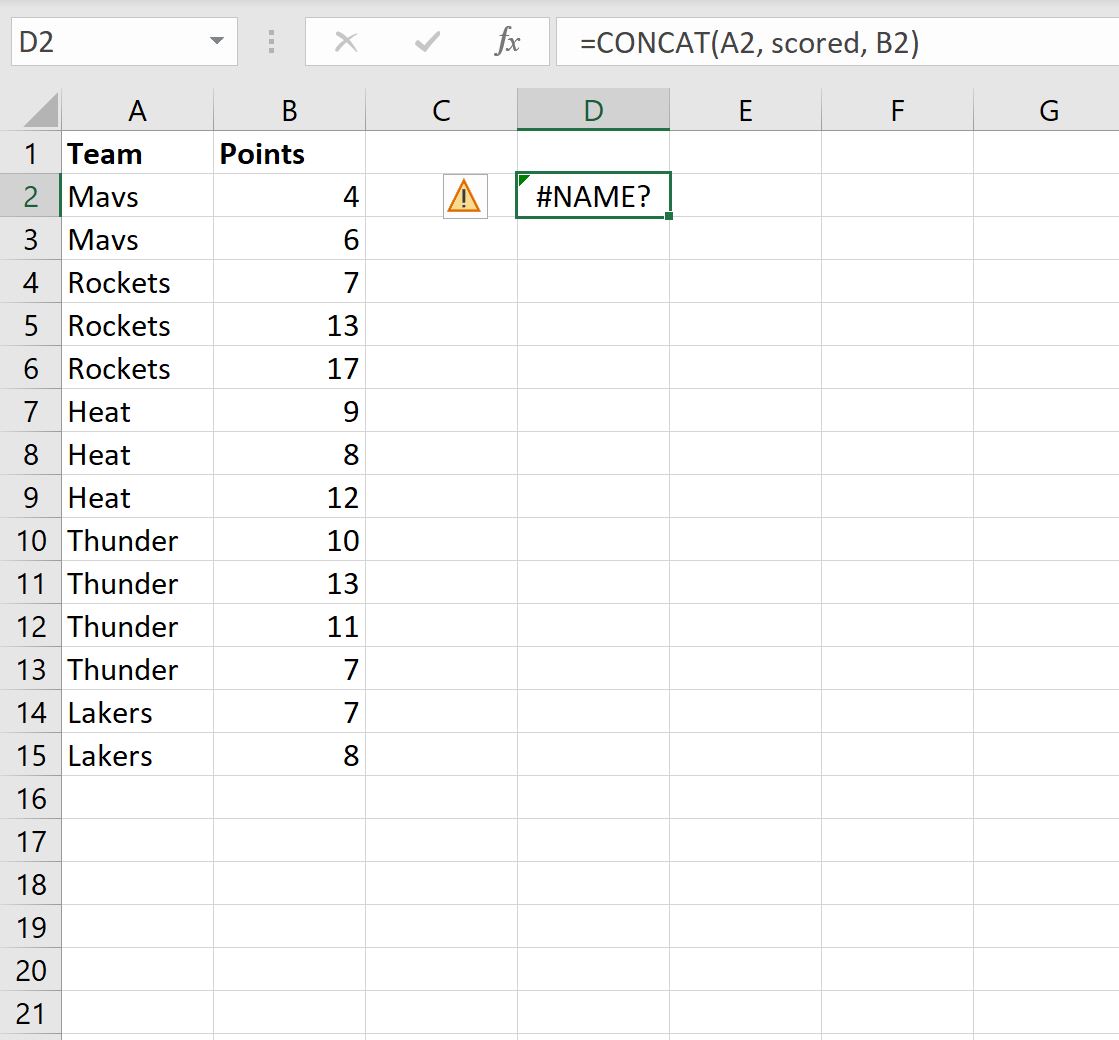
Para corrigir esse erro, simplesmente inclua aspas em torno de “anotado” na fórmula:
=CONCAT( A2 , “scored”, B2 )
Desta vez, conseguimos concatenar com sucesso os valores da coluna A e da coluna B sem erros:
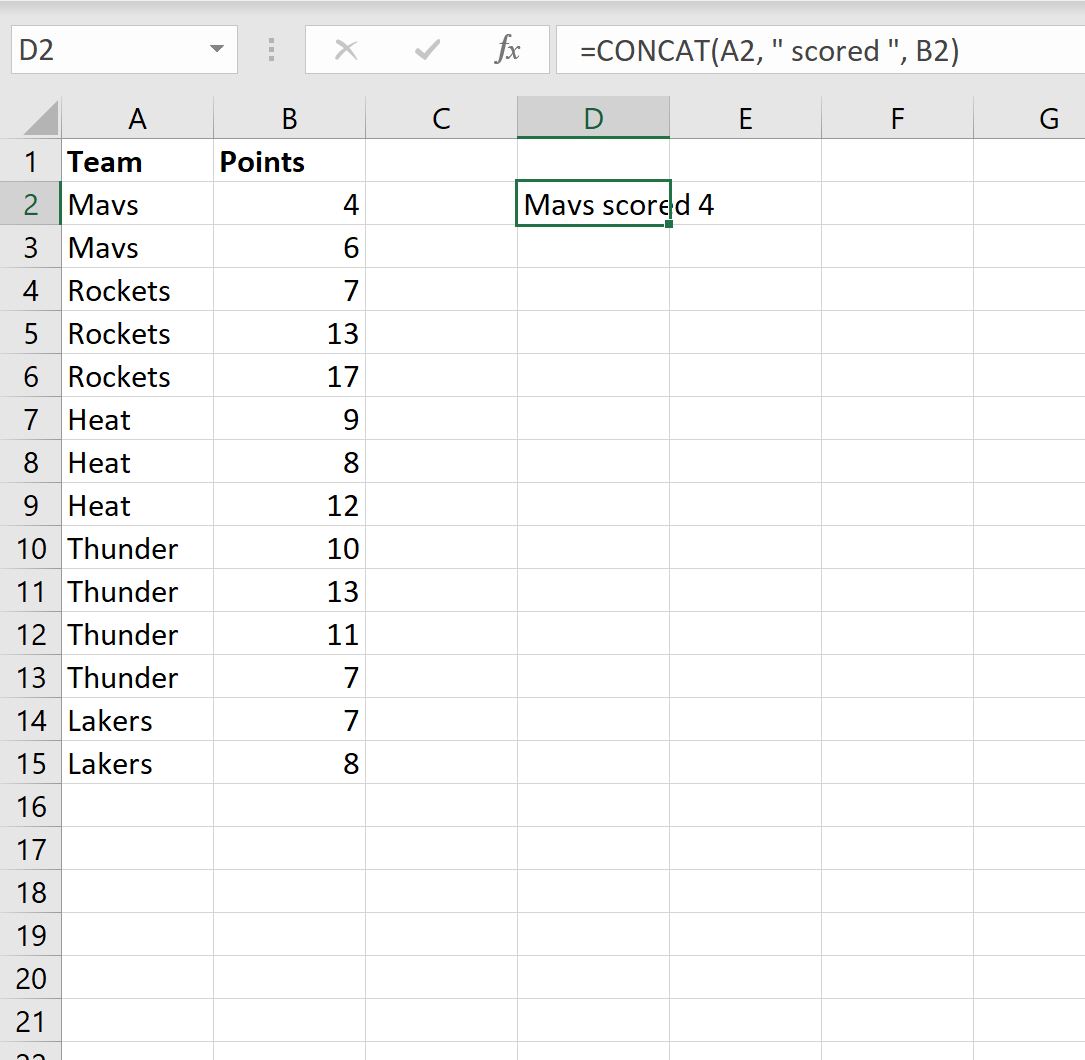
Recursos adicionais
Os tutoriais a seguir explicam como resolver outros erros comuns no Excel:
Como ignorar valores #N/A ao usar fórmulas no Excel
Como substituir valores #N/A no Excel
Como ignorar #DIV/0! Ao usar divisão no Excel